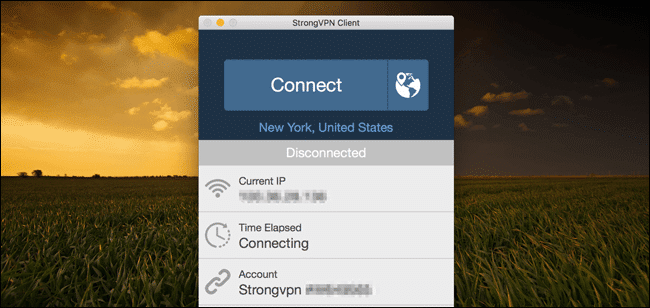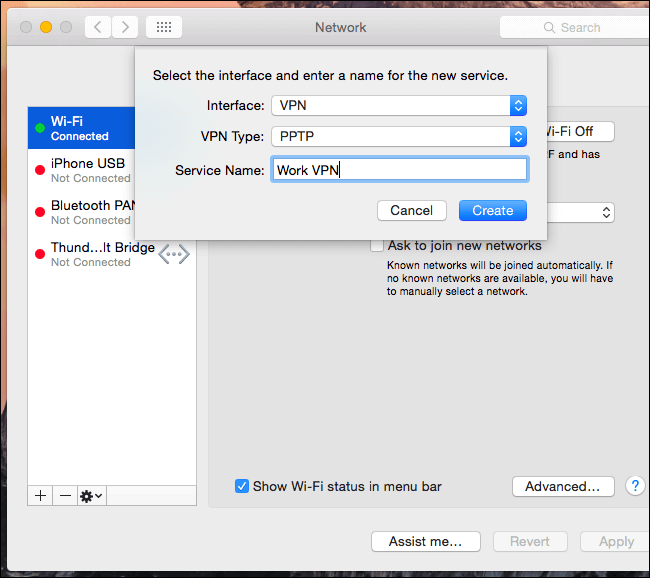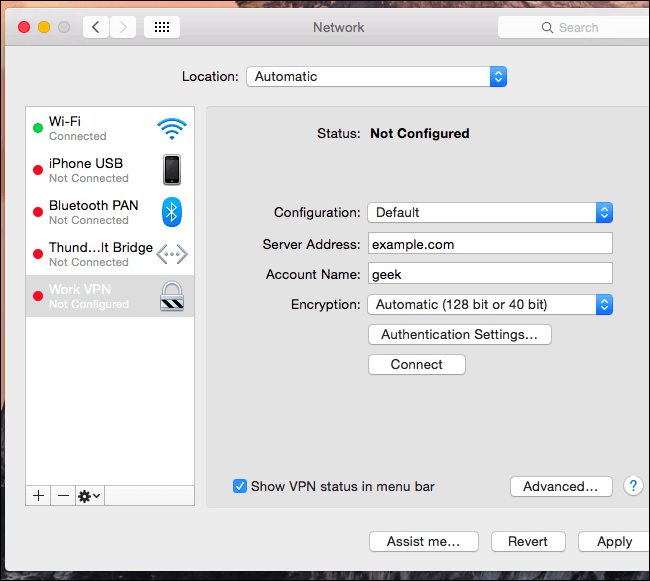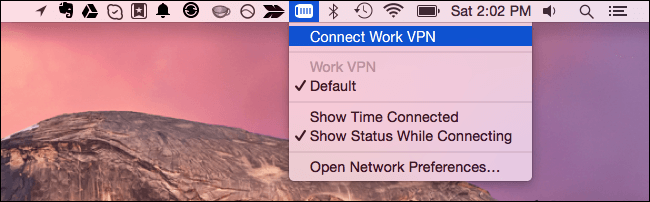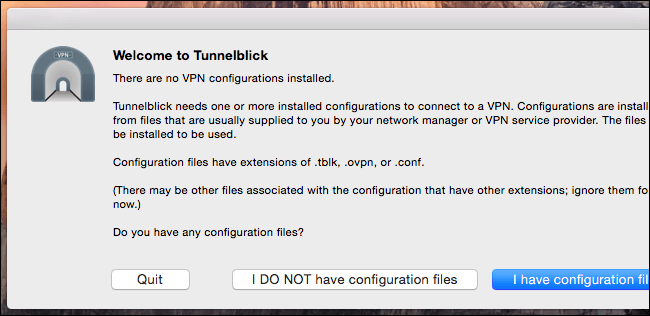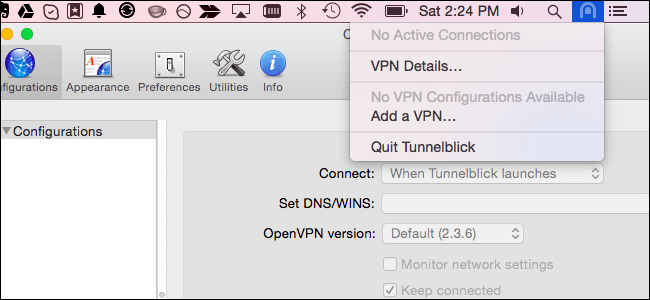Comment connecter votre Mac à n'importe quel VPN (et se reconnecter automatiquement)
Les ordinateurs Mac ont un support intégré pour la plupart des types de connectivité Réseaux VPN commun. Si vous voulez vous assurer que votre Mac se reconnecte automatiquement à votre VPN ou se connecte à un VPN OpenVPN, vous aurez besoin d'une application tierce.
Le processus est similaire que vous utilisiez Windows, Android, iPhone, iPad ou un autre système d'exploitation. macOS fournit une icône de barre de menu pour contrôler la connexion VPN.
Utilisez un client VPN (la chose la plus simple)
Notez que certains Fournisseurs VPN Ils proposent leur propre application de bureau, ce qui signifie que vous n'aurez pas besoin de ce processus de configuration. Tous les meilleurs VPN - StrongVPN pour les utilisateurs avancés, ExpressVPN et TunnelBear pour les utilisateurs de base - offrent leur propre application de bureau pour se connecter à leurs VPN et choisir les emplacements des serveurs VPN.
Connectez-vous à L2TP via IPSec, PPTP et Cisco IPSec VPN
Utilisez le Panneau de configuration réseau pour vous connecter à la plupart des types de VPN. Pour l'ouvrir, cliquez sur l'icône Apple dans le coin supérieur gauche du menu, sélectionnez Préférences Système, choisissez Réseau ou cliquez sur l'icône Wi-Fi dans la barre de menu et sélectionnez Préférences réseau.
Cliquez sur le "+ " dans le coin inférieur gauche de la fenêtre et sélectionnez «VPN» dans la boîte d'interface. Choisissez le type de serveur VPN auquel vous souhaitez vous connecter dans la case Type de VPN Entrez un nom qui vous aidera à l'identifier.
Comme les autres systèmes d'exploitation, macOS n'a pas de support intégré Pour les réseaux OpenVPN. Faites défiler vers le bas pour les instructions de mise en réseau OpenVPN.
Saisissez l'adresse du serveur VPN, le nom d'utilisateur et d'autres paramètres. Le bouton Paramètres d'authentification vous permet de fournir l'authentification à laquelle vous aurez besoin pour vous connecter, qu'il s'agisse d'un mot de passe ou d'un fichier de certificat ou d'une authentification RSA SecurID, Kerberos ou CryptoCard.
Le bouton Avancé vous permet de configurer la connexion VPN d'autres manières. Par exemple, les paramètres par défaut sont automatiquement déconnectés du VPN lorsque vous vous déconnectez ou changez d'utilisateur. Vous pouvez décocher ces cases pour empêcher votre Mac de se déconnecter automatiquement.
Cliquez sur Appliquer pour enregistrer vos paramètres. Avant de faire cela, vous pouvez activer l'option « Afficher l'état du VPN dans la barre de menus » pour obtenir une icône de la barre de menus pour gérer votre connexion VPN. Utilisez cette liste pour vous connecter et vous déconnecter de votre VPN si nécessaire.
Se reconnecter automatiquement au VPN lorsque la connexion est interrompue
Mise à jour, 9/14/21 : L'application tierce que nous recommandons pour se connecter automatiquement à un VPN n'est plus garantie de fonctionner avec les versions récentes de macOS. Nous vous recommandons fortement d'utiliser le client officiel pour le VPN de votre choix, comme décrit ci-dessus. Vous devrez rétablir une connexion si votre connexion VPN est interrompue.
Par défaut, votre Mac ne se reconnectera pas automatiquement au VPN si la connexion est interrompue. Pour gagner du temps et éviter les tracas, utilisez l'application VPN AutoConnect. Il est disponible pour 1 $ sur le Mac App Store.
Il s'agit d'une application simple qui remplace essentiellement l'icône de la barre de menus VPN intégrée sur Mac. Si la connexion VPN tombe, elle se reconnectera automatiquement. Cette application utilise la prise en charge VPN intégrée de macOS, elle ne fonctionnera donc qu'avec les connexions que vous pouvez configurer dans le panneau des paramètres réseau. Si vous utilisez un client VPN tiers - par exemple, pour vous connecter à un VPN OpenVPN - cela ne vous aidera pas. Mais les clients VPN tiers peuvent avoir cette fonctionnalité intégrée.
Si vous souhaitez économiser un dollar ou préférez des solutions de bricolage, vous pouvez configurer votre propre solution de reconnexion automatique VPN avec AppleScript.
Connectez-vous aux réseaux OpenVPN
Vous aurez besoin d'une application tierce pour vous connecter aux VPN OpenVPN. Le site officiel d'OpenVPN recommande une application Tunnelblick Open source pour cela.
Installez Tunnelblick, exécutez-le et il vous demandera les fichiers de configuration fournis par votre serveur OpenVPN. Ces fichiers ont souvent l'extension de fichier .ovpn et sont nécessaires pour se connecter à partir de n'importe quel client OpenVPN. Il doit être fourni par le fournisseur du serveur OpenVPN.
Tunnelblick fournit sa propre icône de barre de menu pour gérer les connexions OpenVPN. Sélectionnez « Détails VPN » et vous verrez la fenêtre de connexion Tunnelblick, où vous pouvez configurer son fonctionnement.
Par exemple, vous pouvez faire en sorte que Tunnelblick se connecte automatiquement aux réseaux OpenVPN lorsque vous démarrez cette application. Il peut vous garder automatiquement connecté au VPN, vous n'avez donc pas besoin d'un outil comme Auto VPN Connect.
Si vous devez vous connecter à un autre type de VPN, vous aurez besoin d'un autre client VPN tiers prenant en charge ce type de réseau.